教程详情
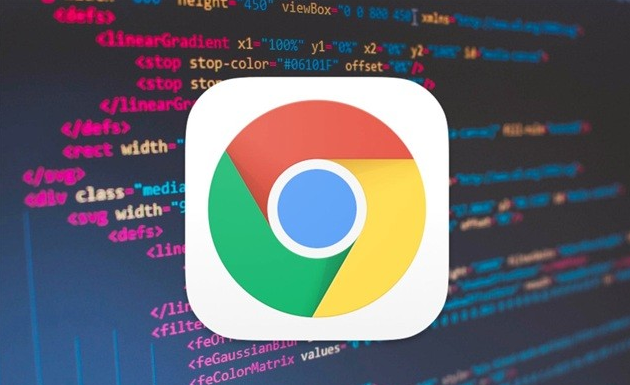
1. 初步观察与排查:当遇到Google Chrome网页打开延迟的情况时,首先观察浏览器地址栏左侧是否有插件图标。若有红色或绿色等异常颜色显示,可能表示该插件存在问题,可尝试右键点击该插件图标,选择禁用或卸载,然后重新打开网页看延迟是否改善。同时,检查任务管理器中Chrome浏览器的CPU使用率和内存占用情况,若数值过高,可能是插件过多或某个插件占用资源过大导致,可考虑关闭或禁用部分插件。
2. 逐一禁用插件进行测试:点击右上角的三个点,选择“更多工具”,再点击“扩展程序”,进入扩展程序页面。在这里,可以看到所有已安装的插件,逐个点击插件右下角的“开关”按钮,禁用插件,然后重新打开网页,观察延迟是否依旧。若禁用某个插件后延迟明显改善,则很可能是该插件导致的问题。
3. 利用浏览器任务管理器分析:按下`Shift+Esc`组合键,打开Chrome浏览器任务管理器。在任务管理器中,查看各个标签页对应的进程,以及每个进程的CPU、内存等资源占用情况。如果发现某个插件相关的进程占用资源过多,比如CPU使用率长时间居高不下或内存占用异常大,那么这个插件很可能就是导致网页打开延迟的罪魁祸首。
4. 检查插件的更新情况:在扩展程序页面中,有些插件会有“更新”按钮,这表明该插件有可用的更新。过时的插件可能存在兼容性问题或性能缺陷,导致网页打开延迟。可尝试更新所有插件,然后重新测试网页打开速度,看是否有所改善。
5. 查看浏览器控制台信息:按`F12`键或右键点击网页空白处,选择“检查”,打开开发者工具,切换到“Console”控制台选项卡。在打开网页的过程中,观察控制台是否有与插件相关的错误提示或警告信息。如果有,根据提示信息来判断是哪个插件出现问题,进而确定是否是插件导致网页打开延迟。
综上所述,通过以上方法,可以较为准确地判断Google Chrome网页打开延迟是否由插件原因导致,并及时采取措施解决问题,以提升网页浏览体验。









